怎么使用Cloudcraft和draw.io记录您的AWS架构
Cloudcraft使设计和估算AWS云架构的成本变得容易。您可以将云环境安全地连接到Cloudcraft架构图中的组件,以实时查看统计信息,资源信息等。它甚至可以从您现有的AWS账户中提取信息并自动创建图表(您需要为Cloudcraft创建一个只读用户)。
与手动检查和定价每个组件以及更新更静态的图相比,这使监视您的体系结构以及为更改进行计划和计算成本变得容易得多。此外,等轴测视图在需要获得架构资金时肯定很适合演示。
为什么将draw.io用于AWS图表?
如果您的系统已经在Cloudcraft或其他AWS工具中记录过,为什么要在draw.io和Confluence或GitHub中使用它?
- 出于审计目的,可能需要记录对AWS体系结构的修订,特别是为了满足ISO信息安全标准。
- 项目文档应始终包含体系结构的“快照”,而不是指向实时可视化系统版本的链接。
- 在诸如Confluence之类的中央协作平台中,您的体系结构的draw.io图更适合涉众进行透明地评论和讨论。
- 许多人发现2D图比3D图更易于阅读和理解,因此您可能会发现draw.io版本更适合入门或培训。
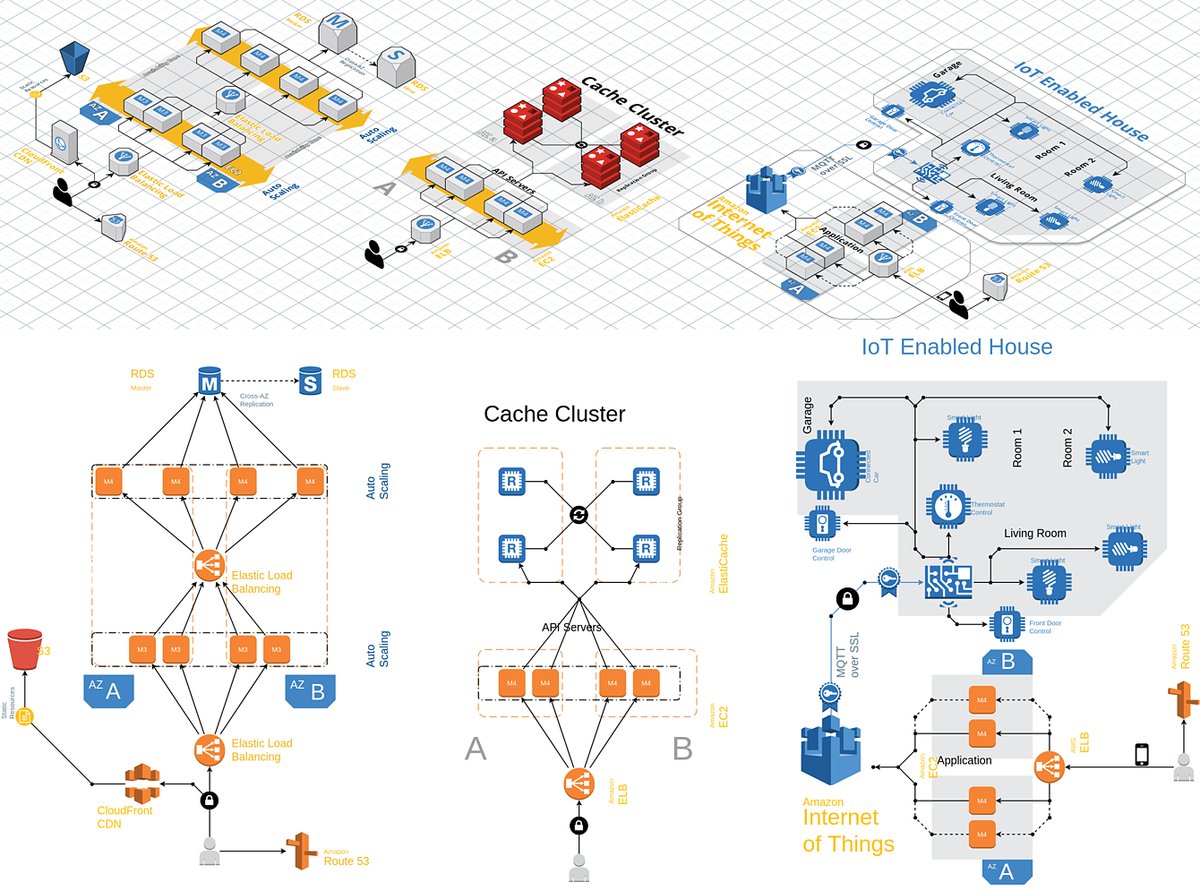
通过Cloudcraft将AWS架构导入draw.io
在上届Atlassian峰会上,我们提出了许多要求,以支持将AWS架构图导入draw.io。您现在可以通过Cloudcraft轻松地将这些图放入draw.io。
在Cloudcraft中,单击“ 导出”>“导出为2D”到draw.io,您导出的图将在另一个选项卡的Web版本的draw.io中加载。
然后,您可以将此图导出为XML文件并将其保存在GitHub中,或将图复制到Confluence中页面上的draw.io宏。
提示:确保已允许浏览器中的弹出窗口!
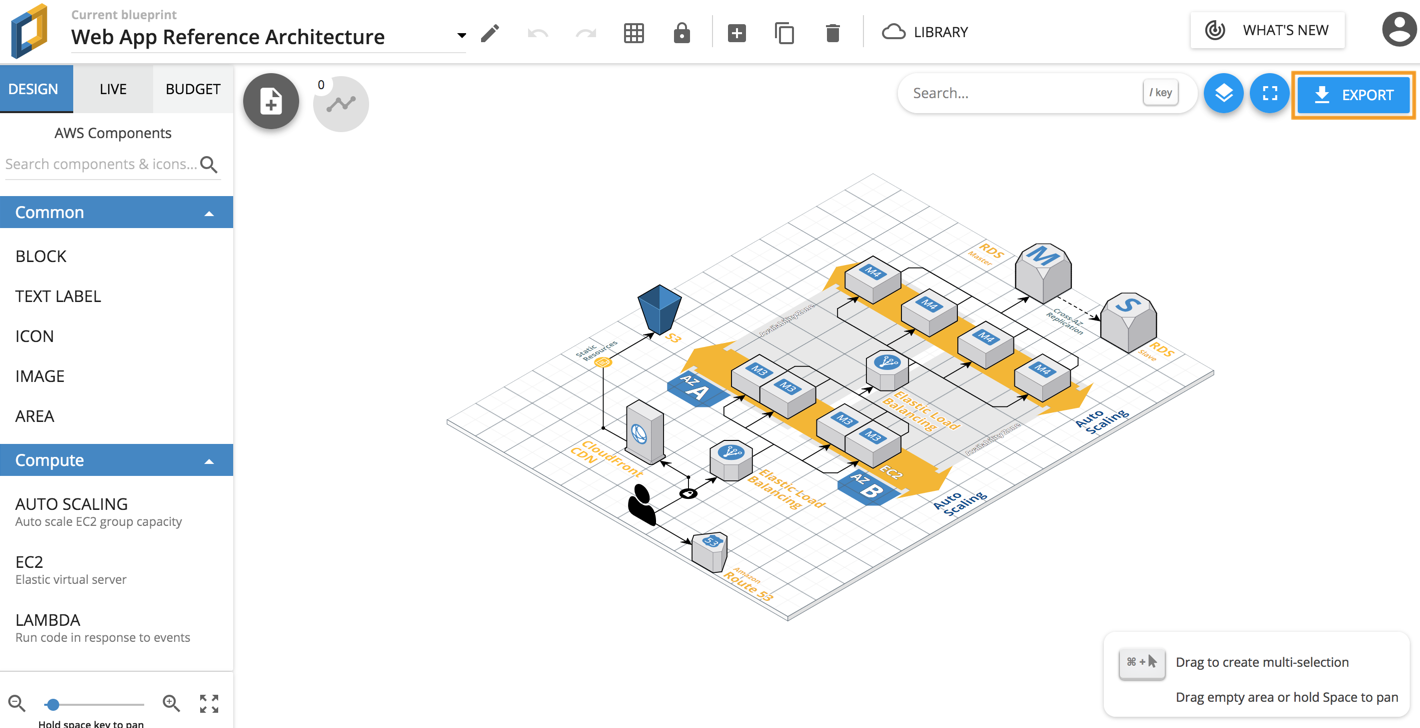
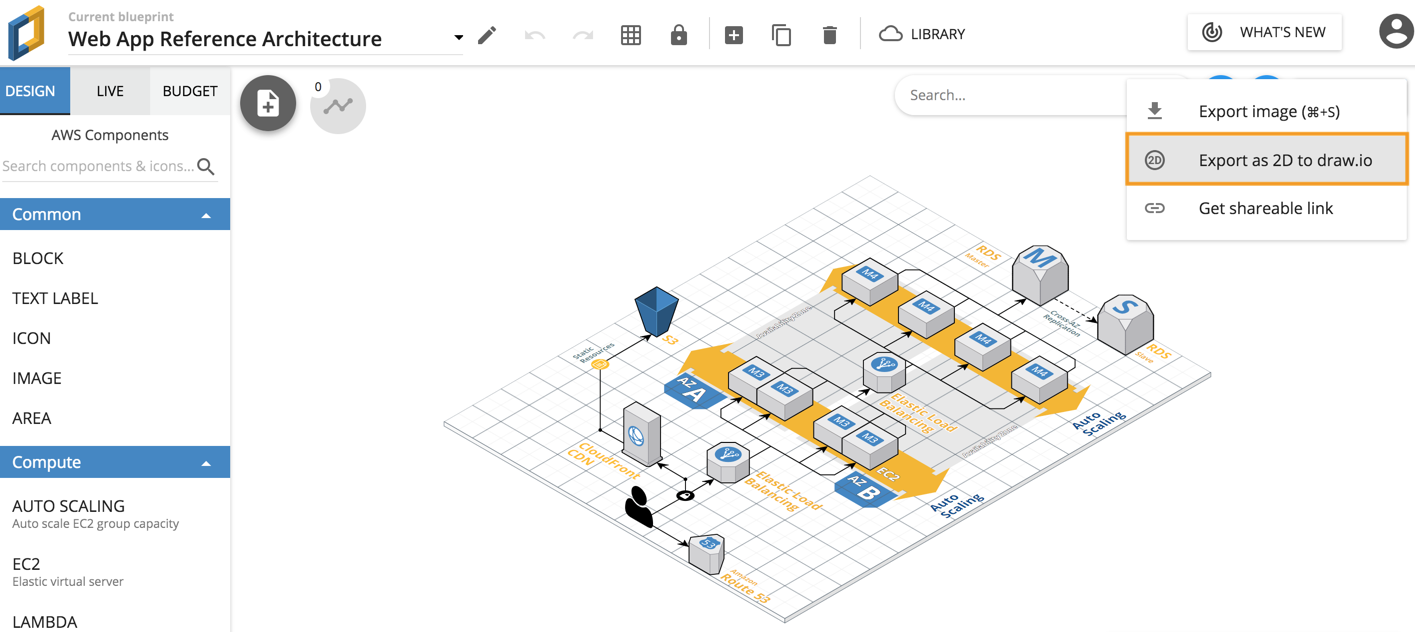
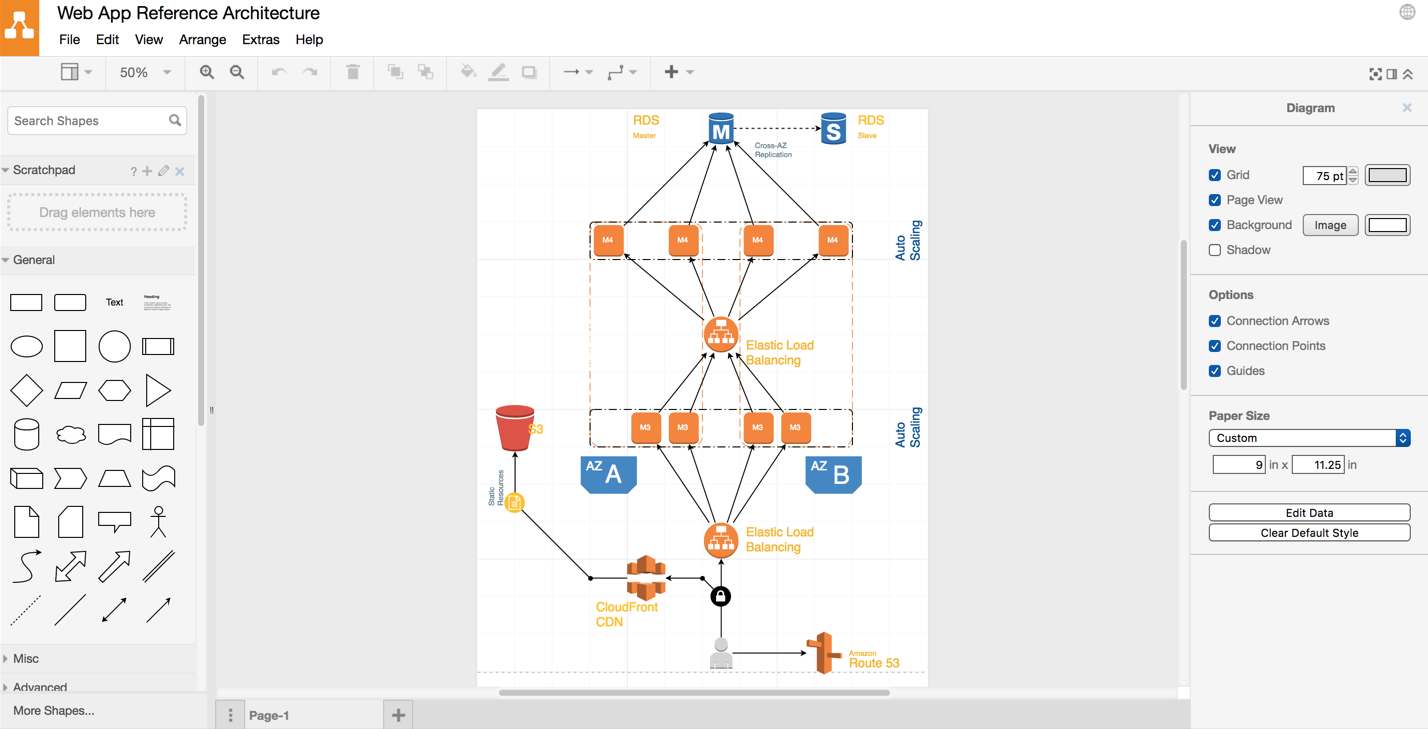
步骤1:按一下[汇出]
步骤2:单击“导出为2D”以绘制draw.io
步骤3:该图在新浏览器选项卡的draw.io中打开
draw.io中的AWS Shape库
draw.io中广泛的AWS形状库包含组件的3D和2D版本,因此您可以选择喜欢的样式。通过单击左面板底部的“ 更多形状”来启用这些库,向下滚动到“ 网络”部分,并启用AWS和AWS 3D形状库以查看所有库。
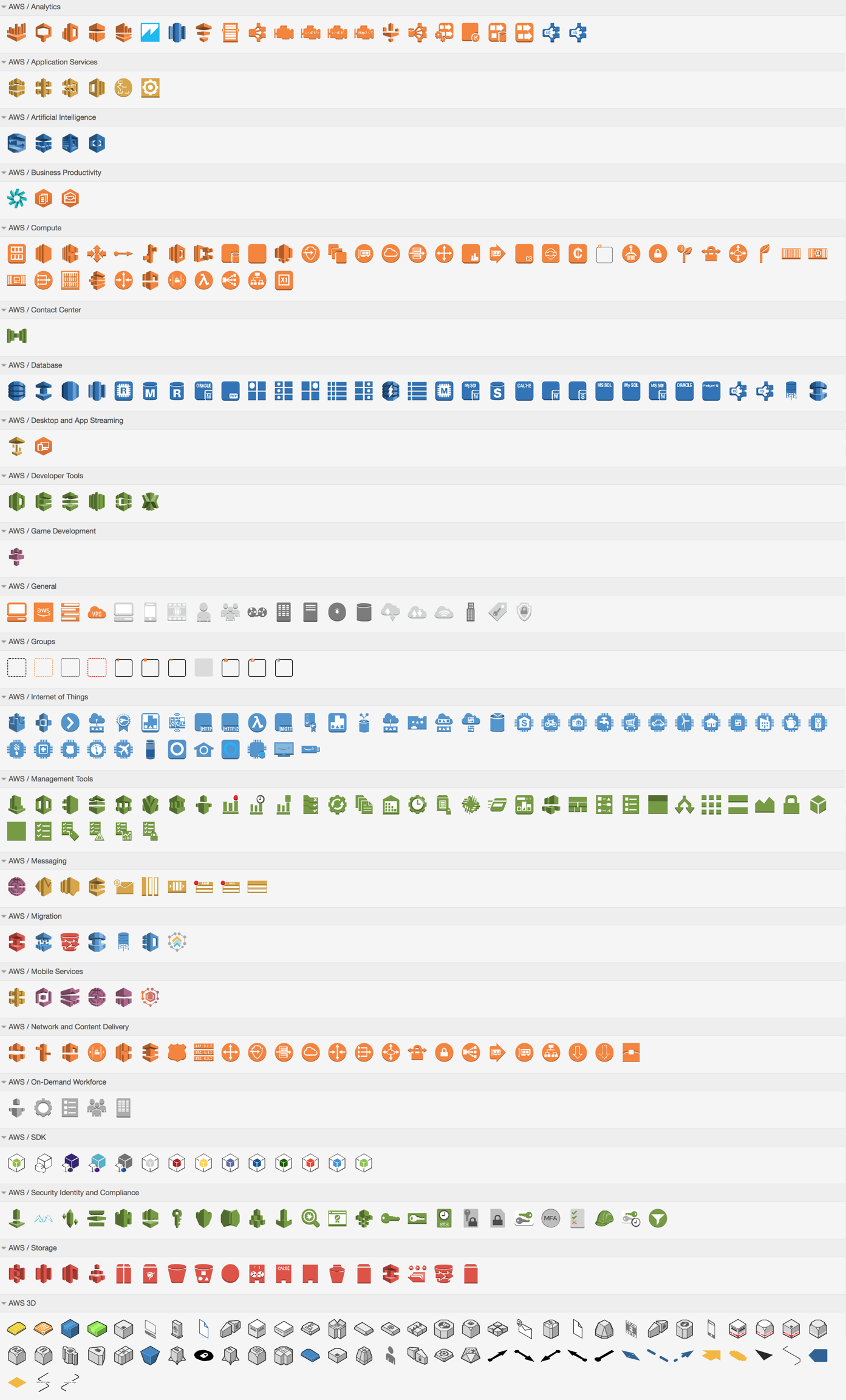
在draw.io中使用AWS图
替换形状: Cloudcraft使用3D和2D形状的组合导出到draw.io,但是您可以在图中轻松替换它们。单击并从库中将要使用的形状拖到要替换的图中的形状上。当您看到深灰色的“替换”图标时,松开鼠标按钮。有关替换形状的更多信息,请参见本教程练习。
对形状进行分组:您可以在draw.io中对形状进行分组,这样就无需单独移动所有形状。移动组时,它们之间的间距和连接将保持一致。单击并拖动要分组的所有形状和文本周围的选择框,右键单击并选择“ 分组”,或使用键盘快捷键Cmd + G(或Ctrl + G)。
旋转文本:选择要旋转的文本(或形状),单击并拖动黑色的旋转图标将形状旋转到任意位置。或者,在“格式”面板的“文本”选项卡中单击“垂直”工具,或在“格式”面板的“排列”选项卡中输入新的“角度”。阅读有关使用文本和连接器以及旋转文本和连接器标签的更多信息。
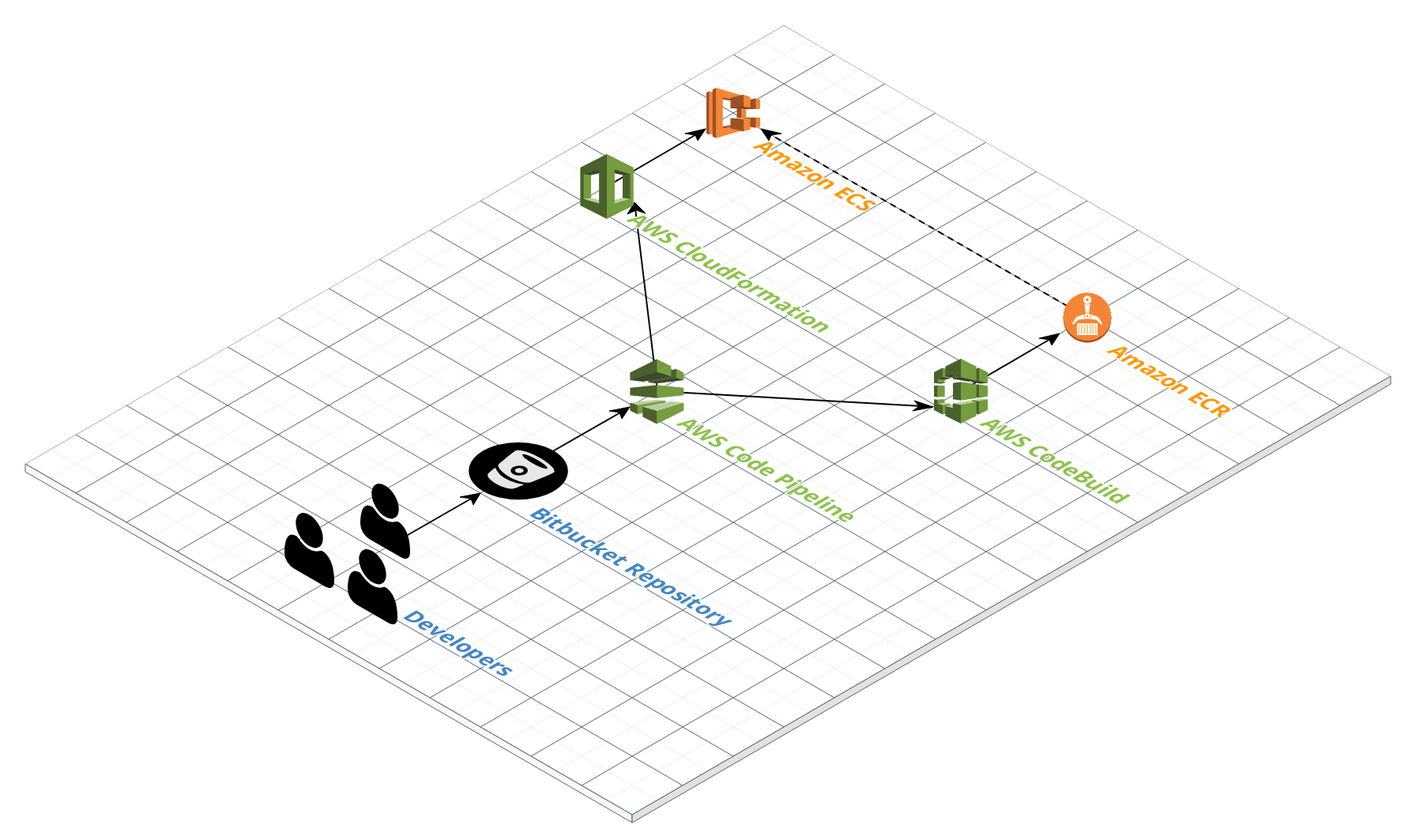
在Cloudcraft中使用AWS的持续开发管道
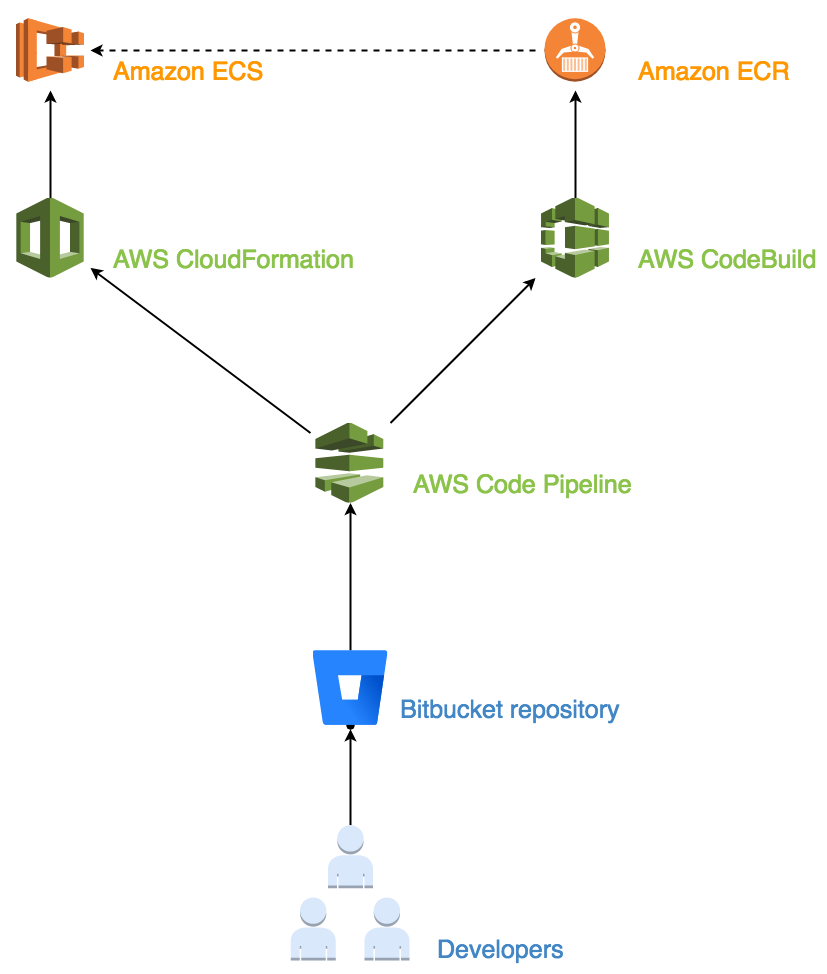
重绘了draw.io,组件和文本的Continuous Development管道,并用Atlassian的新Bitbucket图标替换了Bitbucket图标。
有关AWS和可视化架构的更多信息
有许多参考图和用例,它们将帮助您在Amazon的Architecture Center中开发和可视化您的体系结构 ,以及针对Amazon Web服务入门人员的广泛培训部分。还有一些有用的快速入门“蓝图”,包括 在AWS上实施Confluence数据中心。